Iklan
Memutakhirkan ke Windows 10 adalah risiko. Apakah Anda sudah melakukannya? mengamankan salinan Windows 10 gratis Bertindak SEKARANG untuk Menjaga Upgrade Windows 10 Anda Gratis Setelah 29 JuliMicrosoft telah mengkonfirmasi bahwa pemutakhiran Windows 10 gratis akan kedaluwarsa. Setelah 29 Juli, lisensi Windows 10 akan dikenakan biaya $ 119. Kami menunjukkan kepada Anda bagaimana menjadi memenuhi syarat untuk menginstal Windows 10 secara gratis, bahkan ... Baca lebih banyak atau dulu ditingkatkan secara paksa 5 Konsekuensi yang Tidak Diinginkan dari Windows 10 UpgradegateMicrosoft merusak segalanya dengan Windows 10. Bencana peningkatan memiliki konsekuensi yang tidak diinginkan untuk Microsoft dan pelanggannya. Kami berbicara tentang bagaimana taktik Microsoft melanggar kepercayaan pengguna dan mengurangi keamanan, di antara masalah lainnya. Baca lebih banyak , kami berbagi tiga trik yang akan membantu Anda menurunkan versi sekarang atau di masa mendatang.
Kami sebelumnya telah membahas
cara menurunkan versi dari Windows 10 ke Windows 7 atau 8.1 Cara Melakukan Downgrade dari Windows 10 ke Windows 7 atau 8.1Windows 10 ada di sini dan mungkin bukan itu yang Anda harapkan. Jika sudah ditingkatkan, Anda dapat melakukan rollback. Dan jika Anda belum melakukannya, buat cadangan sistem terlebih dahulu. Kami tunjukkan caranya. Baca lebih banyak , yang termasuk menggunakan gambar disk penuh, solusi terbaik sejauh ini. Dalam artikel ini, kami akan memperluas fitur rollback asli Windows 10 dan memperkenalkan dua opsi lagi, termasuk satu yang akan menyelamatkan Anda jika upgrade Anda gagal.1. Kembalikan dengan Alat Pemulihan Asli
Setiap kali Anda memutakhirkan Windows 10 atau memulai instalasi baru dari dalam Windows, salinan instalasi lama Anda disimpan di Windows Folder Windows.old Kosongkan Ruang Disk dengan Menghapus Folder Windows.oldWindows menyiapkan cadangan otomatis sebelum Anda menginstal ulang. Folder Windows.old termasuk profil pengguna dan file pribadi. Berikut cara memulihkan data dan menghapus folder untuk mengosongkan ruang. Baca lebih banyak . Cadangan otomatis ini adalah tiket pulang Anda ke versi Windows sebelumnya.

Untuk memutar kembali menggunakan alat pemulihan Windows 10 asli, tekan Tombol Windows + I untuk meluncurkan aplikasi Pengaturan, lalu menuju ke Perbarui & Keamanan> Pemulihan. Klik tautan Memulai tombol di bawah Kembali ke Windows 7 atau Kembali ke Windows 8.1.
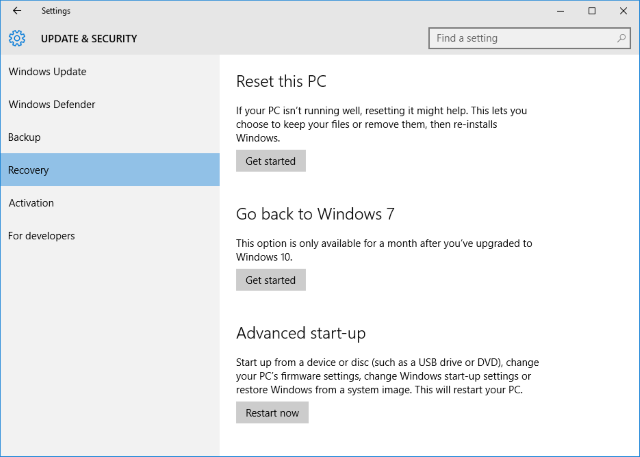
Opsi rollback melalui Windows.old tersedia untuk maksimum 30 hari. Jika Anda tidak lagi melihat opsi yang ditunjukkan di atas, Anda juga melewati batas 30 hari sejak awal upgrade ke Windows 10 atau Anda menginstal versi Windows yang lebih baru, dalam hal ini header masing-masing akan membaca Kembali ke bangunan sebelumnya.
Cadangan Windows.old diganti dengan cadangan baru untuk setiap pembaruan Windows utama. Misalnya, jika Anda memutakhirkan ke Windows 10 pada 28 Juli lalu instal Pembaruan Hari Jadi Pembaruan Peringatan 10 Tahun Windows 10 Jatuh Tempo & Ini Fitur TerbaiknyaAnda akan menyukai Pembaruan Hari Jadi Windows 10! Peningkatan besar kedua untuk Windows 10 sejak diluncurkan pada Juli 2015 diharapkan musim panas ini. Di sini kami menyoroti fitur yang paling menarik. Baca lebih banyak pada tanggal 2 Agustus, Anda hanya dapat menurunkan versi dari Windows 10 versi 1608 ke Windows 10 versi 1511.
Namun, jika Anda berencana ke depan, Anda dapat membuat opsi downgrade Windows 7 atau 8.1 Anda tersedia lebih lama.
Cara Memperluas Batas Rollback 30-hari
Trik ini hanya berfungsi jika opsi penurunan versi masih tersedia; periksa opsi Pemulihan Anda di aplikasi Pengaturan seperti dijelaskan di atas. Jika Anda masih dapat memutar kembali, pergilah ke File Explorer (Tombol Windows + F) dan dibawah PC ini pergi ke drive sistem (khas C:).
Pertama, kita harus membuat beberapa folder tersembunyi terlihat. Pilih menu Melihat tab dan klik Pilihan untuk mengakses Pilihan folder jendela. Di sini, beralihlah ke menu Melihat tab, periksa Tampilkan file, folder, dan drive tersembunyi, dan hapus centang Sembunyikan file sistem operasi yang dilindungi (Disarankan). Klik Menerapkan untuk menyimpan perubahan Anda dan baik untuk menutup jendela.
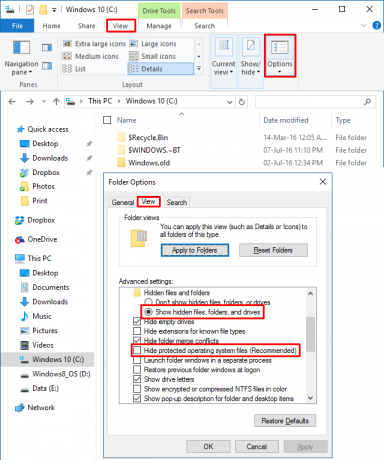
Sekarang Anda akan melihat setidaknya dua folder berikut di drive sistem Anda (di antara banyak folder lainnya):
C: \ $ Windows. ~ BT
C: \ $ Widnows. ~ WS (kami tidak melihat ini pada versi Windows 10 yang diperbarui)
C: \ Windows.old
Masukkan semua folder ini dalam langkah-langkah berikut.
Ketika 30 hari telah berlalu sejak pembaruan Anda atau pembaruan besar terakhir, Windows menjalankan tugas yang dijadwalkan 4 Tugas Membosankan yang Dapat Anda Otomatiskan dengan Penjadwal Tugas WindowsWaktu Anda terlalu berharga untuk disia-siakan dengan tugas yang berulang. Biarkan kami menunjukkan kepada Anda cara mengotomatisasi dan menjadwalkan tugas. Kami memiliki beberapa contoh bagus juga. Baca lebih banyak untuk menghapus folder ini. Anda bisa menonaktifkan tugas yang dijadwalkan Penjadwal Tugas Windows 10 Memberi Anda Kekuatan LebihPenjadwal Tugas secara otomatis mengeksekusi peristiwa di latar belakang. Pada Windows 10, mode Penghemat Baterai memodifikasi Penjadwal Tugas untuk menggunakan lebih sedikit energi. Kami akan menunjukkan kepada Anda cara memanfaatkan fitur ini dan banyak lagi. Baca lebih banyak atau perluas kerangka waktu, tetapi rute yang lebih aman adalah mencadangkan atau mengganti nama folder ini karena itu juga akan mencegah Windows menimpa mereka selama pembaruan versi berikutnya. Misalnya, Anda bisa menambahkan tanggal pemutakhiran atau versi Windows yang dikandungnya ke nama folder.

Setelah Anda ingin menurunkan versi, letakkan folder kembali di drive sistem atau kembalikan nama aslinya (jika Windows membuat folder baru dengan cadangan baru di Sementara itu, ganti nama atau pindahkan dulu), lalu buka bagian Pemulihan di aplikasi Pengaturan, dan Anda harus dapat memutar kembali ke versi Windows yang Anda inginkan. diawetkan.
Halaman Mulai menginstruksikan untuk juga mencadangkan pembaruan besar berikutnya dan tidak membiarkan Penjadwal Tugas menghapusnya. Selain itu, Windows tidak akan memberi Anda opsi untuk menurunkan versi, bahkan jika Anda mencadangkan folder dari peningkatan awal Anda. Halaman Mulai juga menjelaskan cara alternatif (bagian # 4) untuk mundur jika Anda mencadangkan folder tetapi opsi penurunan versi tidak akan ditampilkan. Atau Anda bisa menggunakan alat yang dijelaskan di bawah ini.
Alat ini dari NeoSmart menawarkan proses pengembalian sekali klik untuk membalikkan kegagalan, sebagian, atau peningkatan tidak disengaja ke Windows 10 Bagaimana Anda Dapat Meng-upgrade ke Windows 10 oleh Kecelakaan & Apa yang Harus DilakukanWindows 10 tidak sengaja diinstal secara otomatis pada mesin Windows 7 dan 8.1 tanpa persetujuan pengguna. Microsoft meminta maaf atas kesalahan tersebut. Kami menganalisis acara dan sekali lagi menunjukkan kepada Anda bagaimana TIDAK mendapatkan Windows 10. Baca lebih banyak . File ISO 196 MB dapat digunakan untuk buat USB flash drive yang dapat di-boot Buat Bootable USB Dari ISO Dengan 10 Alat IniIngin membuat drive USB yang dapat di-boot dari file ISO? Kami memiliki sepuluh pembuat flashdisk USB bootable terbaik. Baca lebih banyak (atau CD) dan karenanya berfungsi bahkan jika Windows tidak dapat boot lagi.
Selain membuat Anda menurunkan versi ke versi Windows sebelumnya, asalkan folder pemulihan yang diperlukan sudah ada, Windows 10 Rollback juga menawarkan alat pemulihan dasar, termasuk perbaikan otomatis, pemindai virus, alat untuk menelusuri dan mencadangkan file Anda, editor partisi, dan internet browser.
Perhatikan bahwa Windows 10 Rollback bergantung pada folder pemulihan yang dibuat oleh Windows, artinya fitur rollback hanya akan berfungsi selama 30 hari setelah peningkatan Anda. Namun, NeoSmart memberi tahu BetaNews bahwa alat mereka akan mengenali folder pemulihan yang didukung sebelumnya, bahkan jika Windows 10 tidak akan. Kembalikan nama folder asli sebelum Anda mencoba ini.
3. Ketahui Hak Downgrade Anda
Versi OEM Windows tertentu disertakan hak untuk menurunkan versi ke versi Windows sebelumnya. Jika Anda menjalankan Windows 10 Professional, Anda memiliki hak untuk turun ke Windows 8.1 Pro dan Windows 7 Professional.
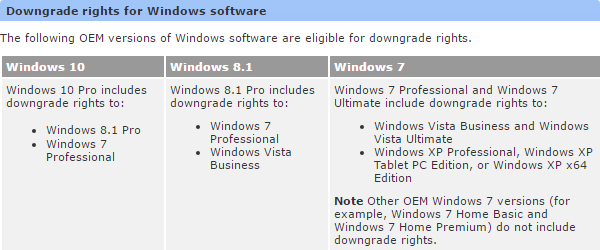
Ini bukan berarti opsi penurunan versi terintegrasi dengan Windows, tetapi itu berarti Anda dapat menginstal versi Windows yang lebih lama secara legal di perangkat Anda. Sebagai pengguna akhir, Anda harus memenuhi persyaratan berikut agar memenuhi syarat untuk downgrade:
- Beli PC yang sudah diinstal dengan perangkat lunak Windows.
- Terima Persyaratan Lisensi Perangkat Lunak Microsoft.
- Lakukan proses downgrade ke produk downgrade yang memenuhi syarat menggunakan media / kunci dari OEM asli atau produk ritel.
Tangkapannya adalah bahwa Anda memerlukan kunci produk untuk versi Windows yang ingin Anda turunkan ke. Jika Anda memutakhirkan dari Windows 7 atau 8.1, itu tidak akan menjadi masalah. Kamu bisa menggunakan ShowKeyPlus untuk mengungkapkan kunci produk dari versi Windows asli Anda. Dengan kunci produk di tangan, Anda bisa unduh instalasi Windows ISO Cara Mengunduh File ISO Windows Resmi Gratis dari MicrosoftAnda dapat mengunduh file instalasi Windows gratis dari Microsoft. Kami akan menunjukkan kepada Anda peretasan yang memungkinkan Anda mengunduh file ISO untuk edisi Windows 7, Windows 8.1, dan Windows 10 dari Microsoft ... Baca lebih banyak mengajukan gratis dan legal dari Microsoft Cara Mengunduh File Instalasi Windows secara GratisWindows dapat rusak parah. Yang sering Anda perlu lakukan adalah menginstalnya dari awal. Dan kami tunjukkan cara mendapatkan file instalasi legal untuk Windows 7 hingga 10. Baca lebih banyak dan lanjutkan untuk menginstal Windows dari awal.
Jika Anda membeli komputer yang datang dengan Windows 10, Anda harus mendapatkan kunci produk Windows 7 atau Windows 8.1 sebelum Anda dapat menggunakan hak downgrade Anda. Anda dapat menggunakan kunci produk dari komputer lama atau beli salinan (bekas) Windows 7 atau 8.1 Cara Mendapatkan Lisensi Windows 7 atau 8 yang Murah Sekarang untuk Memutakhirkan ke Windows 10 secara GratisKhawatir tentang masa depan salinan Windows lama atau bajakan Anda? Sekarang adalah saatnya untuk mengambil lisensi Windows 7 atau 8 yang murah untuk mengamankan diri Anda yang dapat ditingkatkan ke Windows 10. Kami menunjukkan ... Baca lebih banyak on line.
Hak untuk turun ke versi Windows yang lebih lama kedaluwarsa dengan akhir dukungan diperpanjang Mengapa Meng-upgrade Windows di Akhir Dukungan yang DiperpanjangAkhirnya, dukungan untuk setiap versi Windows kedaluwarsa, meninggalkan PC penuh lubang, titik masuk untuk malware, dan peluang bagi peretas. Windows 8 baru-baru ini mencapai akhir status dukungan - kami tunjukkan kepada Anda mengapa dan bagaimana ... Baca lebih banyak untuk versi itu.
Down Down Deeper dan Down
Kami mengerti itu Windows 10 tidak cocok untuk semua orang 8 Mengganggu Masalah Windows 10 & Cara MemperbaikinyaUpgrade ke Windows 10 sudah lancar untuk sebagian besar, tetapi beberapa pengguna akan selalu menghadapi masalah. Apakah itu layar yang berkedip, masalah konektivitas jaringan, atau baterai habis, saatnya untuk menyelesaikan masalah ini. Baca lebih banyak dan tidak setiap masalah bisa diperbaiki Alat Perbaikan Windows 10 Gratis Terbaik untuk Memperbaiki Masalah Apa PunJika Anda mengalami masalah sistem atau pengaturan jahat, Anda harus menggunakan alat perbaikan Windows 10 gratis ini untuk memperbaiki PC Anda. Baca lebih banyak . Tetapi sebelum Anda menurunkan versi prematur, beri Windows 10 kesempatan Apakah Anda Pengungsi Upgrade Windows 10? Lakukan Ini Dahulu!Apakah Microsoft baru saja meningkatkan komputer Anda ke Windows 10? Sejak Februari, Windows 10 didorong sebagai pembaruan yang disarankan pada komputer Windows 7 dan 8.1. Inilah yang dapat Anda lakukan setelah ... Baca lebih banyak dan coba fitur Windows 10 ini 5 Hal Terakhir yang Dicoba Sebelum Menurunkan Versi dari Windows 10Apakah Anda siap untuk meninggalkan Windows 10? Meskipun mudah untuk menurunkan versi ke versi Windows sebelumnya, tunggu dulu - kami telah mengumpulkan fitur yang harus Anda coba sebelum memutar kembali. Baca lebih banyak untuk meningkatkan pengalaman Anda. Jika itu masih tidak berhasil untuk Anda, ketahuilah bahwa Anda bisa dapatkan beberapa fitur Windows 10 terbaik pada Windows 7 dan Windows 8.1 Dapatkan Fitur Windows 10 Terbaik di Windows 7 dan 8Apakah Anda mengagumi beberapa trik yang dapat dilakukan Windows 10, tetapi lebih suka tetap menggunakan versi Windows lama Anda? Kami telah menyusun 8 alat yang dapat menghadirkan fitur Windows 10 terbaik ke ... Baca lebih banyak .
Apa yang membuat Anda meningkatkan dan kemudian menurunkan versi dari Windows 10? Apa yang bisa membuat Anda tetap menggunakan Windows 10? Kami senang mendengar pengalaman Anda di komentar!
Tina telah menulis tentang teknologi konsumen selama lebih dari satu dekade. Ia meraih gelar Doktor dalam Ilmu Pengetahuan Alam, Diplom dari Jerman, dan gelar MSc dari Swedia. Latar belakang analitisnya telah membantunya unggul sebagai jurnalis teknologi di MakeUseOf, di mana dia sekarang mengelola penelitian dan operasi kata kunci.


